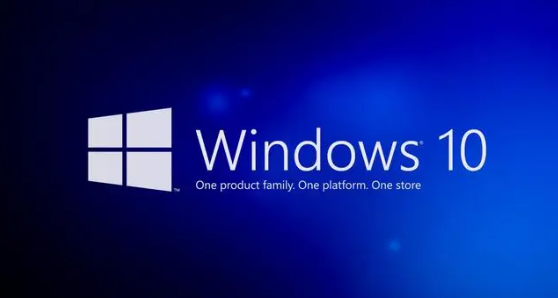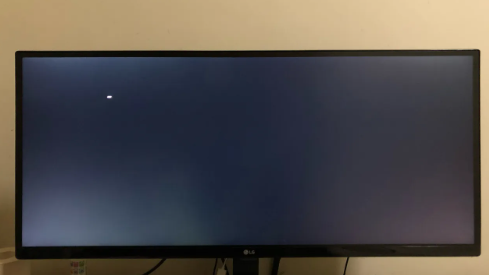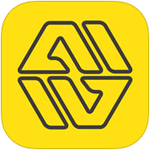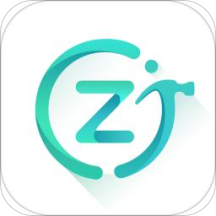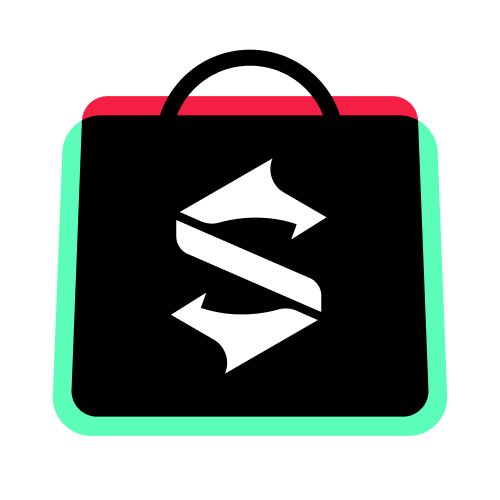Windows10怎么加打印机 添加教程
发布时间:2021-01-15 14:57:32来源:pi7手游网作者:匿名
在日常办公中,我们使用电脑进行工作时,在办公室打印机是必不可少的,那么这个打印机,我们操作Windows10系统,该怎么进行添加打印机呢?有需要的可以跟着pi七小编一起来看看~

WIN10相关推荐:

添加方法
注意,打印机和电脑连接的网络需要同一个哦
第一步:在电脑左下角找到搜索按钮(放大镜)并点击搜索按钮, 如图所示
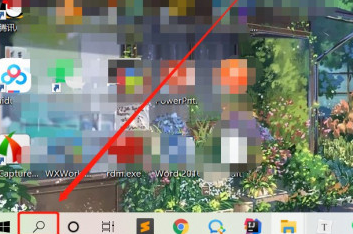
第二步:找到弹出窗口下方的输入栏,并输入打印然后点击上方的打印设置,如图中红框所示
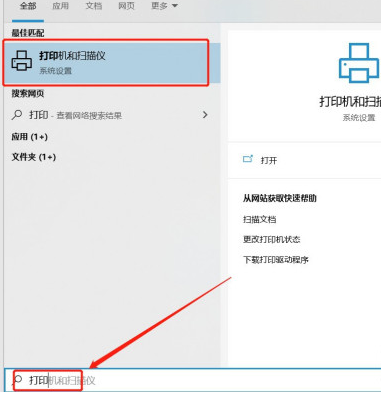
第三步:找到图中左侧打印机和扫描机仪,如图所示
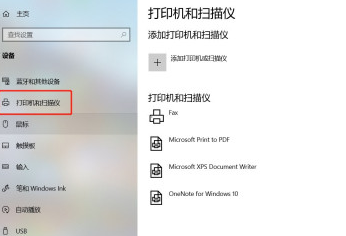
第四步:点击右侧得添加打印机和扫描仪,如图所示
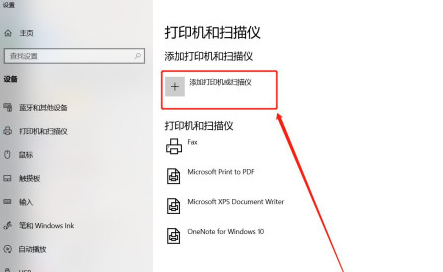
第五步:点击之后不会立即出现需要的打印机,如图所示
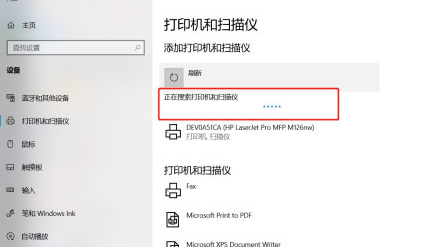
第六步:当找到对应的打印机后直接点击即可,如图所示
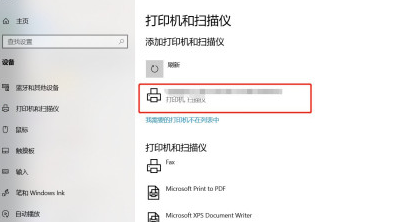
看完之后大家应该了解了吧,觉得有帮助到的小伙伴们可以关注pi柒手游网了解更多教程资讯,还有游戏攻略等着大家查看哦。
注:文中插图与内容无关,图片来自网络,如有侵权联系删除。
上一篇:win10磁盘碎片整理怎么操作
相关推荐
租赁类APP以其便捷性、丰富的租赁品种、价格透明、个性化推荐、完善的信用体系、灵活的租期选择和优质的客户服务等亮点,满足了用户多样化的租赁需求,提高了用户的租赁体验。这里就给大家推荐几款很好用的租赁APP,需要的小伙伴赶紧下载体验吧。
- 热门教程
- 最新教程
-
01

高清 windows 免费版被迫取消:背后原因引人关注 2024-10-24
-
02

iPhone14 欧美日韩版本:特色与差异解析 2024-10-21
-
03

微信灵活就业医保缴费怎么交 2024-10-10
-
04

IQOO手机怎么拦截陌生人短信 2024-09-13
-
05

网易云音乐怎么发歌单 2024-09-12
-
06

文心一言怎么开通会员 2024-09-10
-
07

淘宝怎么设置仅显示商品图片 2024-08-19
-
08

mac快捷键怎么按 2024-08-15
-
09

支付宝怎么设置面容支付 2024-08-12
-
010

百度网盘双排展示有什么用 2024-08-08